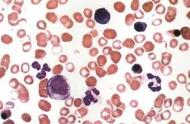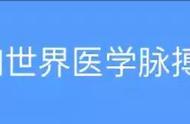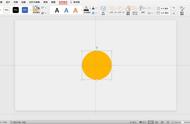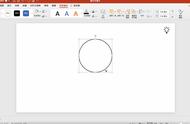今天要爆料的新功能和图标有关,你听说过 SVG 图标不?
一个微软 Office365 已经支持插入的矢量图标格式,可以随意缩放,不会模糊!
它又出了什么新功能?
嗯,别急,且听我们 Jesse 老师细细道来~

在 Office 365 之前,我们在 PowerPoint 中使用的图标,大都是 PNG 格式的图片。
既然是图片,那最大的问题就是不能自由地改变图标的颜色.。
如果制作 PPT 时需要一个红色的图标,但网页上搜到的图标资源却是白色或者黑色,那就很麻烦了。
虽然诸如「阿里巴巴矢量图标库(iconfont.cn)」这样的良心站点,提供了在下载图标前指定颜色的功能,但却需要给出指定颜色的十六进制色值。
可偏偏 PowerPoint 中使用的是 RGB 色值,而非十六进制,所以始终不是很方便。

而在 Office 365 中,PowerPoint 新增了对 SVG 格式图标的支持。
我们只需要下载 SVG 图标,将其插入 PowerPoint 页面,就能像对待形状一样直接用形状填充工具更改它们的颜色。

这样一来,我们就可以很方便地统一图标与页面的色调啦!
02 SVG 图标可以填充颜色却并非形状可如果你看得够仔细,就会发现插入的 SVG 图标在 PowerPoint 中被单独划分为了一类元素——图形。